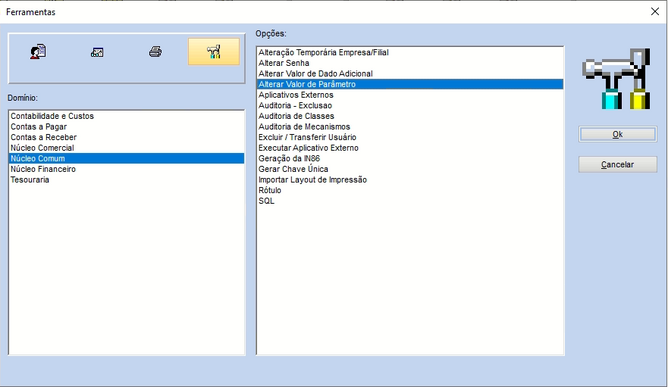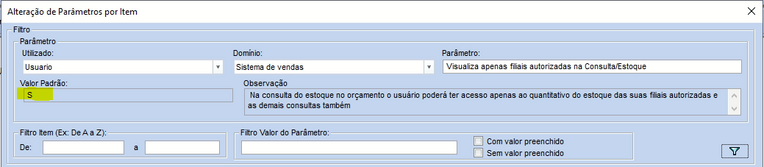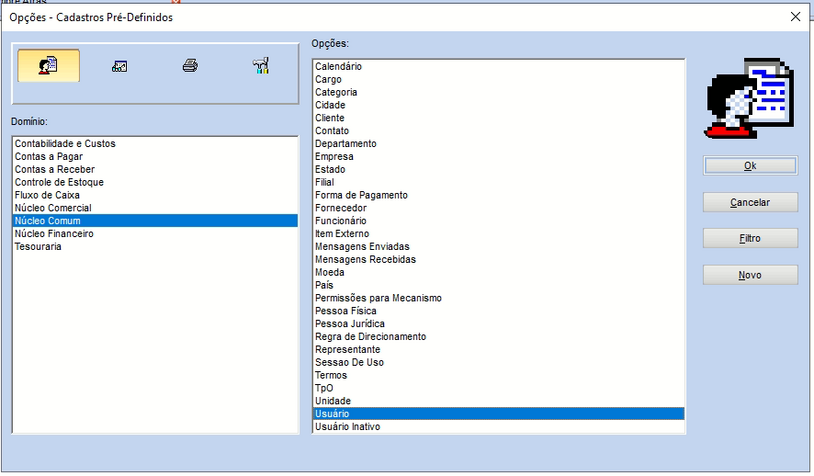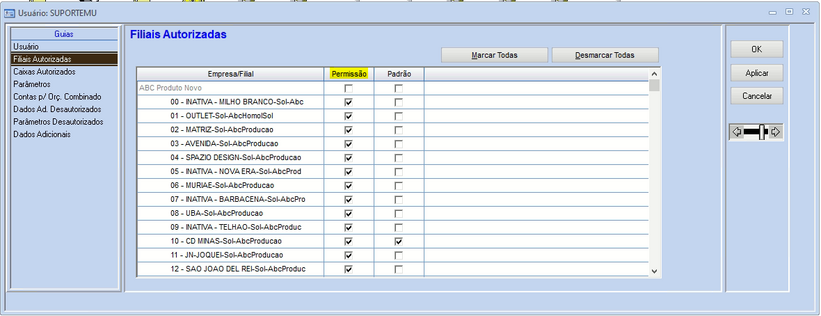Visualizar apenas filiais autorizadas na Consulta/Estoque: mudanças entre as edições
Ir para navegação
Ir para pesquisar
(Criou página com '<span style="color:#43A4D1"><span style="font-family:poppins,sans-serif">'''Este artigo irá demonstrar como realizar o processo de sangria no fechamento de caixa.'''</span></span> ==<span style="color:#43A4D1"><span style="font-family:poppins,sans-serif"><b>Tutorial</b></span></span>== <div> ===<span style="color:#8A8A99"><span style="font-family:poppins,sans-serif">PASSO 1</span></span>=== Primeiro iremos acessar no fechamento de caixa o menu: '''Operações >> Regi...') |
Sem resumo de edição |
||
| Linha 1: | Linha 1: | ||
<span style="color:#43A4D1"><span style="font-family:poppins,sans-serif">'''Este artigo irá demonstrar como | <span style="color:#43A4D1"><span style="font-family:poppins,sans-serif">'''Este artigo irá demonstrar como configurar a consulta do estoque de forma que o usuário poderá ter acesso apenas ao quantitativo do estoque das suas filiais autorizadas'''</span></span> | ||
==<span style="color:#43A4D1"><span style="font-family:poppins,sans-serif"><b>Tutorial</b></span></span>== | ==<span style="color:#43A4D1"><span style="font-family:poppins,sans-serif"><b>Tutorial</b></span></span>== | ||
<div> | <div> | ||
===<span style="color:#8A8A99"><span style="font-family:poppins,sans-serif">PASSO 1</span></span>=== | ===<span style="color:#8A8A99"><span style="font-family:poppins,sans-serif">PASSO 1</span></span>=== | ||
Acessar no Módulo Financeiro : ''Ferramentas >> Núcleo Comum >> Alterar Valor de Parâmetro''[[Arquivo:Visualizar apenas filiais autorizadas .png|nenhum|miniaturadaimagem|668x668px]] | |||
===<span style="color:#8A8A99"><span style="font-family:poppins,sans-serif">PASSO 2</span></span>=== | ===<span style="color:#8A8A99"><span style="font-family:poppins,sans-serif">PASSO 2</span></span>=== | ||
Pesquisar pelo parâmetro: '''Visualiza apenas filiais autorizadas na Consulta/Estoque''' [[Arquivo:Parametro visualizar filiais autorizadas.png|nenhum|miniaturadaimagem|764x764px]] | |||
[[Arquivo: | |||
'''Definir o valor padrão = S''' | |||
* ''O parâmetro em questão pode ser definido por usuário ou como geral, neste exemplo definimos como GERAL que afetará todos os usuários, caso deseje parametrizar apenas um usuário, basta informar S em seu nome no grid que aparece logo abaixo da tela acima.'' | |||
===<span style="color:#8A8A99"><span style="font-family:poppins,sans-serif">PASSO 3</span></span>=== | ===<span style="color:#8A8A99"><span style="font-family:poppins,sans-serif">PASSO 3</span></span>=== | ||
Acessar no Módulo Financeiro : '''Cadastros >> Núcleo Comum >> Usuário''' | |||
[[Arquivo:Cadastro usuarios.png|nenhum|miniaturadaimagem|814x814px]] | |||
Localizar o usuário e navegar até a guia '''Filiais Autorizadas.''' | |||
* Nesta tela, temos a coluna '''permissão.''' | |||
[[Arquivo:Autorização de filiias.png|nenhum|miniaturadaimagem|821x821px]] | |||
'''Deixar marcado para o usuário apenas as filiais ao qual deseja permitir o acesso.''' | |||
</div> | </div> | ||
[[Categoria: | [[Categoria:Vendas]] | ||
Edição atual tal como às 13h56min de 3 de junho de 2024
Este artigo irá demonstrar como configurar a consulta do estoque de forma que o usuário poderá ter acesso apenas ao quantitativo do estoque das suas filiais autorizadas
Tutorial
PASSO 1
Acessar no Módulo Financeiro : Ferramentas >> Núcleo Comum >> Alterar Valor de Parâmetro
PASSO 2
Pesquisar pelo parâmetro: Visualiza apenas filiais autorizadas na Consulta/EstoqueDefinir o valor padrão = S
- O parâmetro em questão pode ser definido por usuário ou como geral, neste exemplo definimos como GERAL que afetará todos os usuários, caso deseje parametrizar apenas um usuário, basta informar S em seu nome no grid que aparece logo abaixo da tela acima.
PASSO 3
Acessar no Módulo Financeiro : Cadastros >> Núcleo Comum >> Usuário
Localizar o usuário e navegar até a guia Filiais Autorizadas.
- Nesta tela, temos a coluna permissão.
Deixar marcado para o usuário apenas as filiais ao qual deseja permitir o acesso.